如何在 WooCommerce 中设置动态定价
已发表: 2022-08-02鼓励客户购买更多产品的最佳方法之一是在 WooCommerce 网站上设置动态定价。 WooCommerce 确实允许我们更改价格,甚至为单个产品创建折扣代码。 但是,为每种产品单独编辑价格非常耗时。
此外,默认情况下,WooCommerce 中没有使用各种动态规则创建动态定价的功能。 这就是为什么在今天的文章中,我们将向您展示如何为您的在线商店设置它们。 但在我们深入研究之前,让我们更好地了解什么是动态定价以及它对 WooCommerce 网站的好处。
什么是 WooCommerce 动态定价?
动态定价是一种价格管理策略,您可以在其中更改产品价格以促进 WooCommerce 网站上的销售。
例如,您可以看到圣诞节、复活节或其他假期提供的大量特别优惠。 以折扣价提供产品的主要动机是在正确的时间以正确的价格将产品出售给正确的客户。
您还可以使用此策略通过在任何其他常规日期设置折扣价来销售供不应求的产品。
以下是动态定价的其他一些流行示例:
- 买 5 送 10% 买 10 送 20% 折扣
- 买一件,立减50%
- 如果您购买产品 X,则在产品 Z 上获得(一定百分比的)折扣
- 买2送1
或者,您可以为某些 VIP 会员提供独家优惠,作为忠诚度计划。 您可以借助注册用户的购买历史记录来做到这一点。
为什么在 WooCommerce 中使用动态定价?
正如我们所见,我们如何在各种情况下使用动态定价。 除了销售和收入之外,您可能还有很多其他原因需要考虑为您的 WooCommerce 网站添加动态定价。
促进特定产品的销售
每个人都喜欢折扣和额外的优惠。 为可能不是您网站上最畅销产品的产品提供折扣将吸引客户。 如果您时间紧迫但又想摆脱库存中存放时间过长的产品,您可以举行清仓大甩卖。
击败竞争对手
您可以随时研究和分析竞争对手的定价,并在您的网站上提供折扣或降低价格。 假设 Z 公司对一双冬靴收取 100 美元,您可以将价格设置为 90 美元以吸引精打细算的顾客。
分析客户行为
从长远来看,分析消费者行为对您有帮助。 借助动态定价,您可以分析消费者最渴望购买的产品。 除了这种分析,您还可以确定一些关键因素并制定未来的营销策略计划。
提升每个客户的生命周期价值
除了增加定制订单的收入外,动态定价还可以通过为忠实客户提供独家折扣来提高客户的终身价值。 例如,当客户达到特定基准时,您可以解锁独特的价格。
如何在 WooCommerce 中设置动态定价
正如我们前面所讨论的,WooCommers 缺乏设置动态规则的功能。 这就是为什么在本节中,我们将逐步向您展示如何使用插件在 WooCommerce 中设置动态定价。 如果您搜索动态定价插件,您将获得多种免费、免费增值和高级选项。
但是对于本教程,我们将使用插件Dynamic Pricing With Discount Rules for WooCommerce 。 它是一个免费增值插件,可满足所有类型的折扣规则,包括动态定价。
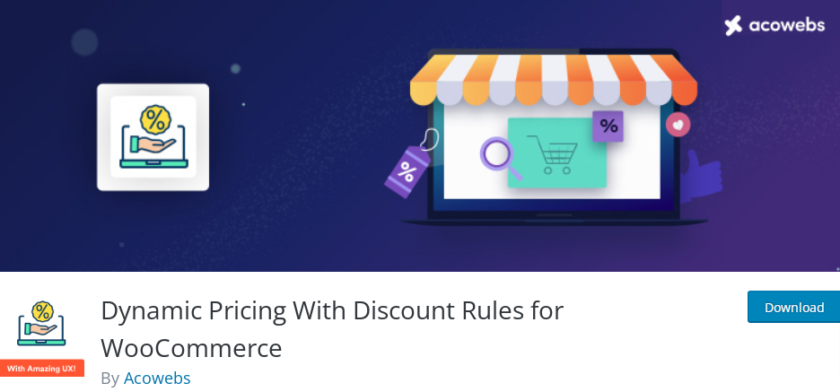
该插件甚至在产品详细信息页面上显示定价表。 您可以自定义定价表以匹配您的 WooCommerce 网站。
1. 安装并激活带有折扣规则的动态定价
要开始安装,请登录您的 WordPress 仪表板并选择Plugins > Add New 。 您将被重定向到添加插件页面,您可以在其中找到右上角的搜索框。 在搜索栏中搜索“动态定价 Acowebs ”。
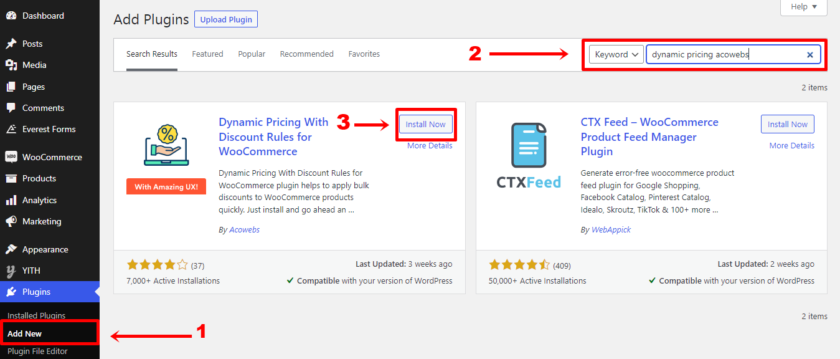
显示结果时单击“立即安装”按钮。 在几秒钟内,插件将被安装。 此时,您必须单击“激活”按钮来激活您网站上的插件。
如果您想使用高级版或任何其他高级插件,您必须手动安装并激活插件。 有关它的更多信息,请查看我们关于如何手动安装 WordPress 插件的详细指南。
2. 设置新的动态定价规则
安装并激活带有折扣规则的动态定价插件后,下一步就是设置动态定价规则。
为此,您将在 WordPress 仪表板上看到一个新添加的菜单定价规则。 导航到定价规则选项并单击“添加新规则” 。
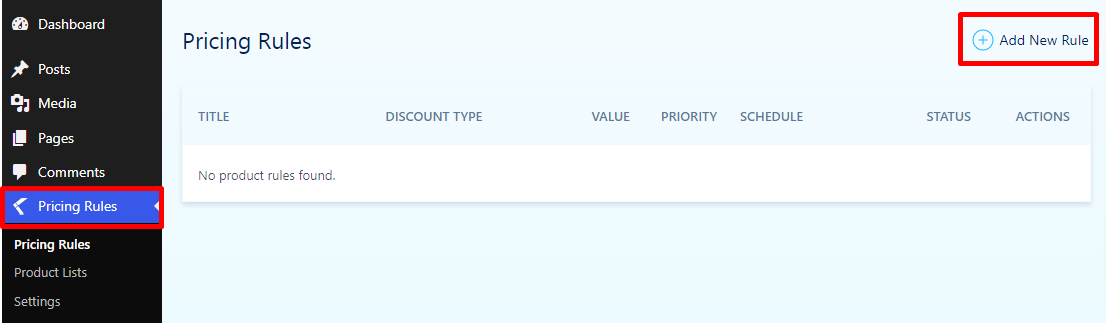
单击该按钮后,您将进入“折扣设置”区域,您可以从该区域开始设置规则。
首先是在折扣设置页面上创建一个规则名称。 不要忘记借助旁边的切换按钮激活“折扣状态” 。
此外,此插件允许您在重叠指令的情况下为您的规则设置优先级。 如果这是您第一次使用插件,请将优先级设置为 1。

再往下,您可以决定仅将规则应用于注册客户。 如果您想减少忠诚度奖励,请激活此设置,但如果您想提供广泛的动态定价,则可以保持原样。
接下来,我们有一个“产品列表”选项,我们暂时将其留给“全部”,稍后再返回并直接转到折扣类型选项。 这是一个非常重要的选项,因为从这里我们可以根据产品、购物车或数量定义定价规则。
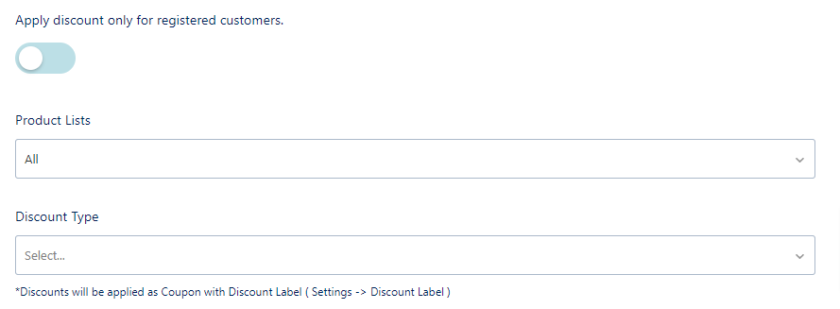
为了演示,我们将折扣类型设置为“基于数量的折扣”。 将显示一个新部分,我们可以在其中设置整体购物车商品或单个产品的折扣。 在这里,我们设置了一条规则,只要客户购买两件或多件相同的商品,即可享受 30% 的固定折扣。 为了突出我们的批量购买选项,我们在产品页面上启用了显示价格表选项。
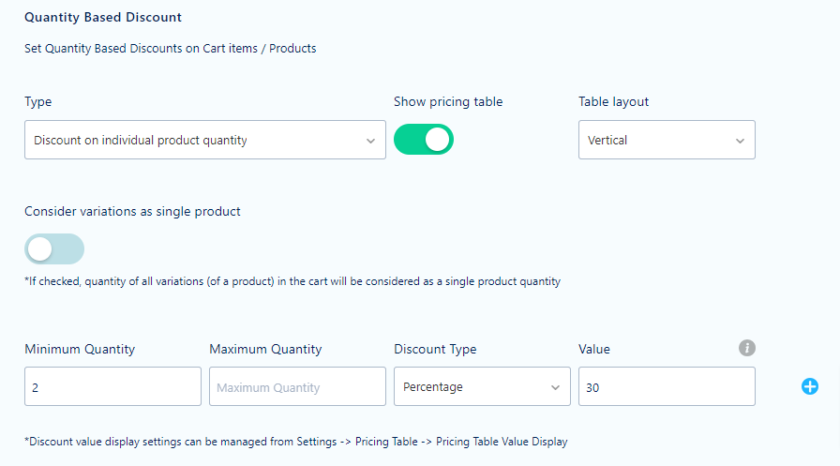

此外,定价规则页面上还有两个选项卡。 一个是“计划”选项卡,它允许您为未来的活动设置折扣。 另一个是“规则和限制”选项卡,您可以从中设置规则并将其应用于预定情况。
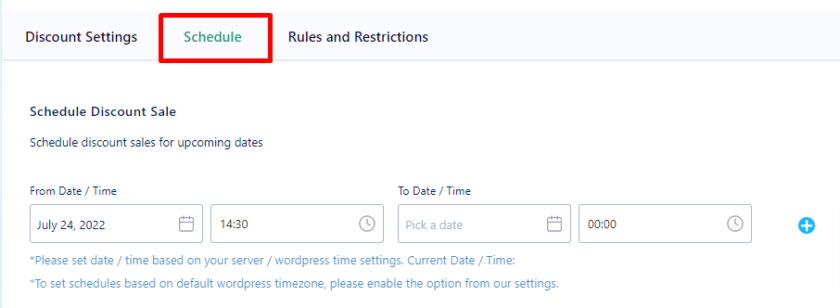
此外,如果产品正在销售,您还可以禁用折扣价。 设置定价规则后,请务必点击“发布”按钮。
您可以随时添加或调整现有的定价规则。 但是,请确保启用状态切换以激活定价规则。
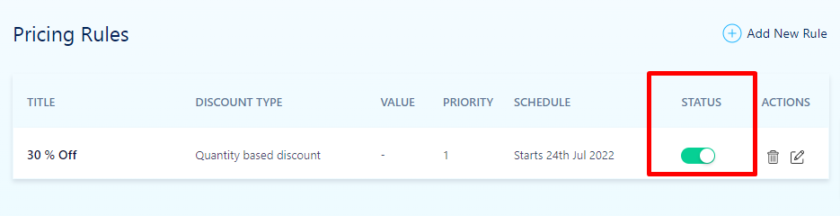
之前我们从定价规则页面跳过了产品列表。 您可以看到我们在插件设置中确实有一个“产品列表”选项,专门用于对特定产品应用折扣。
要添加产品列表,请单击定价规则 > 产品列表,然后单击“添加新列表”。
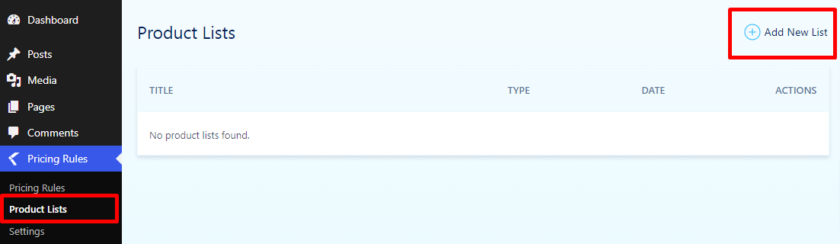
为产品列表命名,然后通过在字段中输入产品名称来选择类型以及添加产品。 完成后,单击“发布”按钮。
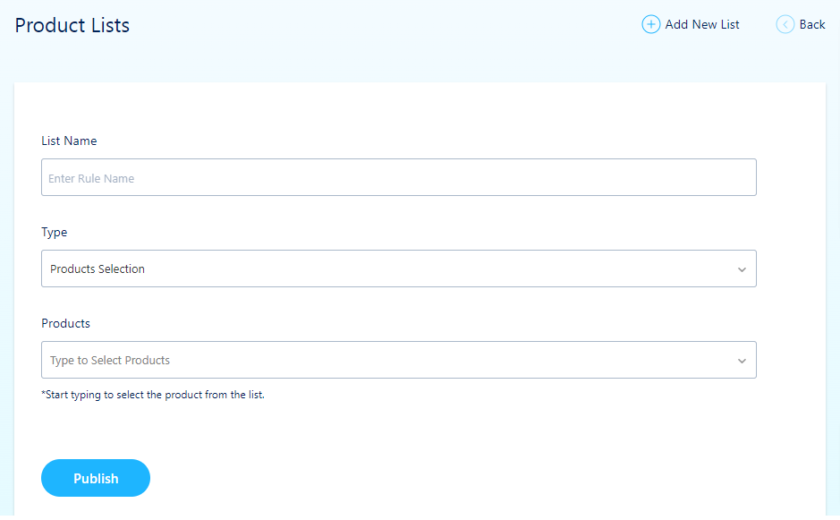
创建新定价规则时,所有创建的列表都将显示在产品列表中。
3. 测试前端的动态定价
要查看插件是否有效,我们建议在配置后立即检查它。 为此,请预览您的任何一种产品。
下图中的价格表显示我们设置的规则非常有效。
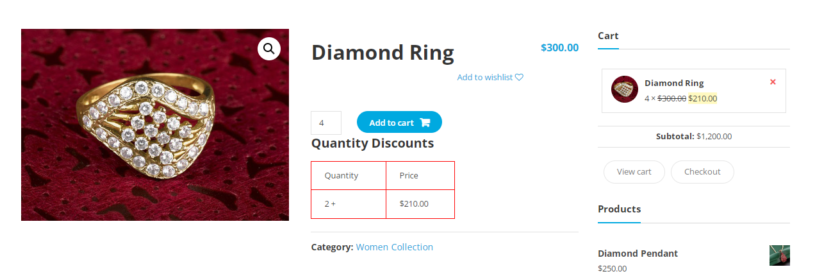
如果您查看购物车,您可以看到折扣金额。
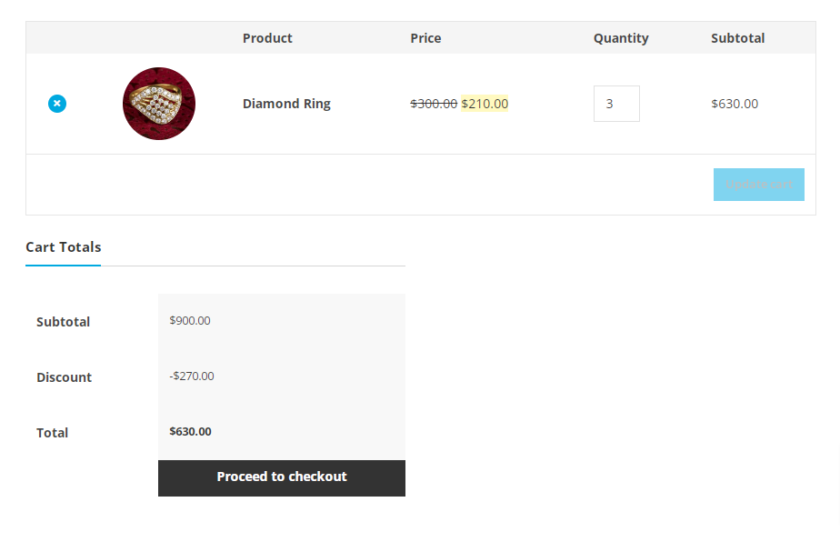
如果要自定义定价表,则可以从定价规则>设置>常规设置中进行。
就是这样。 在 WooCommerce 中设置动态定价非常容易。
奖励:批量更改 WooCommerce 价格
我们已经向您展示了在 WooCommerce 中设置动态价格的最简单方法之一。 但作为奖励,我们还将提供本指南以批量更改 WooCommerce 价格。
您可能想要更改 WooCommerce 产品的价格,因为其他国家/地区的汇率很高,这就是您的产品在该市场上价格昂贵的原因。 同样,可能还有其他原因需要调整 WooCommerce 中的价格。
尽管有多种方法可以批量更新 WooCommerce 价格,但我们将使用最简单、最快的选项。
但在此之前,请确保 WooCommerce 网站已更新到最新版本并正确设置。 为防止主题或插件之间发生任何冲突,我们还建议使用兼容的 WooCommerce 主题之一。
现在您所要做的就是转到您的 WordPress 管理仪表板。 然后导航到产品 > 所有产品。 您可以手动选择产品,也可以通过应用过滤器选择所有产品。 选择产品后,从“批量操作”下拉菜单中单击“编辑” ,然后单击“应用” 。
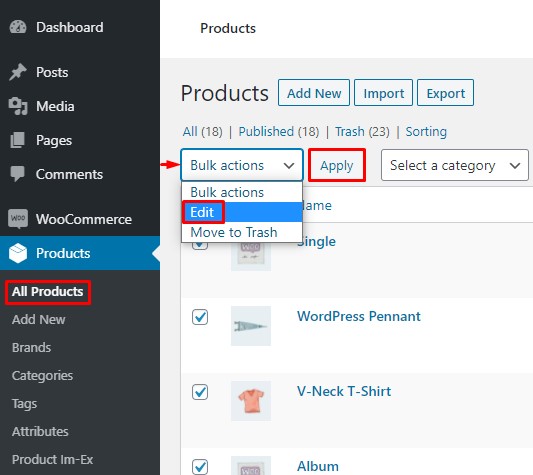
单击该按钮后,将出现一个产品编辑页面。 从那里,您可以更改各种产品属性,例如品牌、类别等。 转到产品数据部分并查找价格和销售选项。 您可以在此处更新产品价格。
修改价格后,向下滚动并按“更新”按钮。
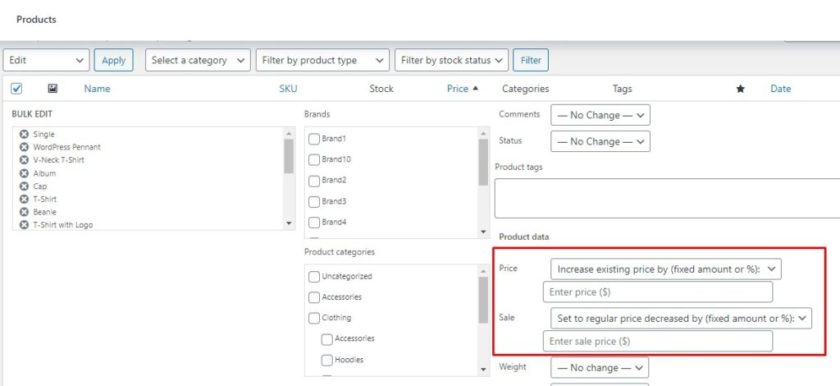
通过这些简单的步骤,您的 WooCommerce 产品的价格现已成功批量调整。
但请记住,此方法仅适用于简单产品。 如果您销售可变产品或订阅,那么您必须依赖第三方插件。
如果您不想安装插件,您可以使用专用的批量价格编辑插件以及使用自定义代码。 但是,如果您不习惯使用代码,请查看此全面的详细指南,以找到其他简单的方法来批量更改 WooCommerce 价格。
结论
这使我们结束了关于如何在 WooCommerce 中设置动态定价的指南。 它确实可以帮助您增加在线商店的收入并推动您可能想要关注的特定产品的销售。 在正确的手中,它成为营销和发展电子商务业务的绝佳工具。
所有这些动态定价策略的目标是鼓励您的客户购买更多和/或在您的商店中更频繁地下订单。
我们向您展示了如何使用插件的免费版本设置动态定价。 但是其他插件的工作方式大致相同,并且可能更适合您的需求,具体取决于您要创建的定价规则的类型。
同样,如果您想查看更多关于为您的 WooCommerce 产生销售和收入的初学者友好指南,请查看以下文章:
- 最佳 WooCommerce 追加销售插件
- 优化 WooCommerce 转化率的技巧
- 如何增加 WooCommerce 销售和转化
